 Les fonctions avancées de CALIBRE
Les fonctions avancées de CALIBRE
Rappel : Calibre est un gestionnaire de bibliothèque de livres numériques. Il peut visualiser, convertir et cataloguer des livres numériques dans la plupart des principaux formats. Il peut aussi communiquer avec beaucoup de périphériques de lecture de livre numérique. Il est multi-plateforme, fonctionnant sur Linux, Windows (32 et 64 bit) et Mac macOS. Cet article a pour but d’aborder l’envoi sur une liseuse, télécharger des informations et des journaux et d’éditer les livres pour y ajouter par exemple une table des matières.
Pour commencer, vous devez savoir que le lecteur Epub existe dans tous les PC du DIP. Sur Windows 10, il faut passer par le menu démarrer pour localiser Calibre
Dans cet article, nous allons évaluer le fonctionnement de Calibre
- Récupérer les actualités
- Envoyer des livre sur une liseuse
- Édition des livres
- Astuces divers
Les programmes de Calibre
Pour télécharger votre programme : il faut aller sur le site de Calibre
https://calibre-ebook.com/download_windows64
Les versions de Calibre ( la dernière mise à jour est du 19 octobre 2019 version 4.2)
Calibre 64 bit E book management (rappel)
Récupérer des actualités
Cette options vous permet de planifier le téléchargement des actualités dans un grand nombre journaux de toutes les langues.
Cela permet d’envisager de créer une bibliothèque de lecture Epub dans les cours de langues.
 Cliquer sur ce icône pour lancer votre récupération !
Cliquer sur ce icône pour lancer votre récupération !
Ouvrir l’onglet de votre langue, remarquons que les langues sont regroupées puis classée par pays ! Très pratique pour des suivis politique ou/et économique pour donner des exemples
Dans l’exemple de cette fiche, il a été programmé le téléchargement pour 20 minutes et le Monde Diplomatique.
Le résultat dans votre bibliothèque
On y voit la taille, l’éditeur de contenu et la dernière mise à jour.
Tous ces contenus sont édités dans les liseuses (ici Calibre).
Les liens renvoient sur des pages Web ou le contenu est directement importer en mode EPub ce qui est les cas pour le Monde Diplomatique et pas pour les 20 Minutes
Envoyer des livres sur une liseuse
Pour ce chapitre, il faut savoir qu’une liseuse peut être une Kindle et ses modèles, Vivlio InkPad 3, Kobo et ses modèles et bien évidemment les smartphones et tablettes usuelles.
Pour chacun de ces appareils, il convient d’abord de le brancher avec le câble USB original pour des raisons de protection, cela est valable pour les Kindle et Iphone.
Attention, ces câbles USB sont de plusieurs types ! USB 2.0 3.0 3.01 et 4.0 dès janvier 2020 !
Une fois brancher, il faut aller dans la bibliothèque de Calibre pour choisir le livre à exporter.
Cliquer dessus en étant consciente du format de votre fichier Epub ou autres ! Cliquer ensuite sur :
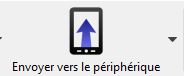 Cet icône apparait quand votre appareil est reconnu par Calibre !
Cet icône apparait quand votre appareil est reconnu par Calibre !
Si vous cliquez sur la flèche de droite, vous obtenez les commandes suivantes :
Deux choses à spécifier ! votre liseuse à une mémoire interne faible, 1Gb, vous devez souvent y ajouter une mémoire micro SD d’une capacité de 1Gb à 64 voir 128 Gb.
Ce tableau de commandes vous permet donc d’envoyer votre livre sur une mémoire spécifique de votre liseuse.
Vous pouvez aussi avec cette commande envoyer et effacer de la bibliothèque pour ne pas l’encombrer de livres !
Vous pouvez aussi envoyer votre fichier avec un format spécifique selon vos désirs.
Un livre peut être envoyé en même temps sur deux liseuses ! Ici Kindle et Samsung Tablet
Si le livre n’est pas sur les deux formats, ou le bon format, Calibre vous posera cette question où il faudra répondre oui !
Il faut attendre approximativement 10 » à 30 » pour l’exportation d’un livre Epub !
Si vous débrancher le câble trop tôt, vous aurez un message d’erreur de Calibre. Il vous faudra dès lors rebrancher, et réexporter les livres.
Sur votre kindle, vous retrouverez le-s livre-s dans le Cloud et la Bibliothèque.
Sur Samsung et Iphone, vous retrouverez un dossier Books sur votre appareil ou votre carte mémoire.
Un simple Touch sur le livre et votre Smartphone ajoutera le livre dans bibliothèque de votre smartphone.
Sur Android, c’est PlayLivre qui gèrera vos livres importés !
Édition des livres
L’édition de livre peut se faire de plusieurs manières :
- vous pouvez modifier un livre existant (par exemple améliorer un libre ePUB créé avec LibreOffice vers 6.3 ou supérieur
- vous pouvez éditer un livre en partant d’un fichier html pour éditer et créer un fichier ePUB
Nous allons aborder pour commencer l’édition d’un fichier ePUB se trouvant dans la bibliothèque de Calibre
Pour rappel, l’édition d’un fichier Word se fera depuis un fichier html, pour LibreOffice, un fichier ePUB.
Pour les fichiers PDF, on rappellera que le résultat donnera des fichiers image-s dans lequel vous pourrez ajouter des pages texte-s.
Pour l’édition de livre ePUB contenant des médias, il faudra utiliser un autre logiciel, Kotobee Author sera présenter sur ce site dans deux fiches distinctes. Bases et avancé.
Modification d’un livre sur base html ou pdf ou ePUB
Charger votre livre dans la bibliothèque Calibre
Cliquer sur Convertir des livres
Votre fenêtre va vous permettre de modifier tous les paramètres à gauche de votre écran avant de faire une sortie EPUB.
Vous pouvez partir d’un fichier html, pdf et même depuis un fichier ePUB pour changer les paramètres de votre fichier ePUB.
Dans l’ordre voici les principales modifications possibles :
Modifier les métadonnées de votre fichiers (voir la fiche Calibre de base)
Apparences et présentation : dans Polices et Mise en page, il serait bien de choisir une police de base : Georgian et avoir une hauteur de ligne de 1Em ou 1.5 Em
Traitement heuristique : cela devrait améliorer la qualité globale de votre eBook, mais en réalité il vaut mieux désactiver cette fonction.
Mise en page : fixer les marges et choisir le profil Default Output Profile
Détection de structure : très complexe, il semblerait que dans les futures versions, il y aura des améliorations.
Table des matières :
avec //h:h1 ou h2 ou h3 vous créez une table des matières sur tous vos documents basés sur les styles.
Pour la sortie ePUB, on peut choisir de conserver les proportions de la page de couverture et choisir la version EPUB !
A ce stade, l’édition permet une évolution de votre fichier ePUB pour une conversion depuis un fichier pdf ou html !
En cliquant sur Editer un livre, vous allez pouvoir aller au coeur de votre fichier ePUB !
Attention : à ce stade il convient de bien connaître les CSS et l’éditeur html !
Vous pouvez à ce stade modifier complètement vos pages en modifiant :
- les balises Texte
- les balises styles
- les images (y compris l’image de couverture)
- les polices
Le module de contrôle vous permet de voir les parties de votre fichier ePUB qui ne sont pas correctement interprétées.
Références du logiciel
- Configuration scolaire des ateliers PC : Calibre 3.5
- Configuration scolaire des ateliers Macintosh, dossier « Bureautique » : Calibre
- Vidéo d’aide pour créer un fichier Epub : https://www.youtube.com/watch?v=diVHSmXWaqM
- Article Wiki sur calibre : http://edutechwiki.unige.ch/fr/Cr%C3%A9er_des_e-book_avec_Calibre
Posez vos questions sur le forum support













